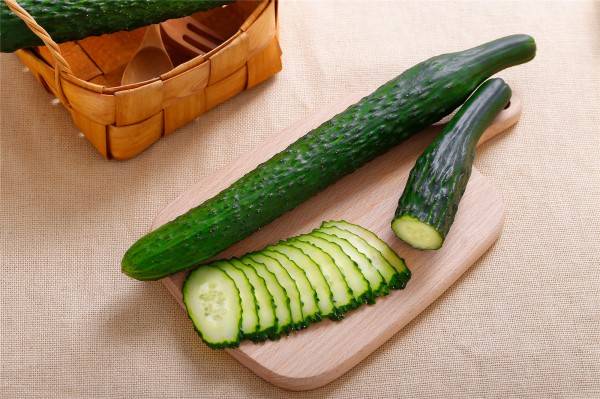epub文件怎么打开(苹果epub文件怎么打开)
来源: 最后更新:24-02-26 12:05:08
-

前言
有时从网络获取的文件是epub格式,但如果电脑上没有安装相应epub阅读器的话就无法打开。没关系,我们可以从强大万能的Visual Studio Code 扩展中找一款epub阅读器扩展来解决这个问题。下面给朋友们介绍分享一款基本满足要求的epub reader扩展。
一、扩展简介
epub reader从字面就可以知晓其是一款epub文件阅读器扩展。

(1)扩展名称:epub reader
(2)扩展简述:epub文件阅读器
(3)开发者: renkun
(4)最新版本: v1.1.6 (2019/02/26)
(5)GitHub项目网址:https://github.com/zrk1993/read-vscode-e
二、扩展安装
Visual Studio Code 上安装 epub reader 扩展非常简单,步骤如下:

(1)打开 Visual Studio Code 软件,鼠标点击左侧的扩展图标(见标号1处)
(2)在右侧出来的扩展: 商店下的搜索栏中输入“epub”(见标号2处);
(3)选择 epub reader 扩展,点击右侧的Install按钮(见标号3处)进行扩展安装;
(4)本扩展安装过程很快,安装完毕不用重启即可使用。
三、扩展使用简介
安装完 epub reader 扩展后,就可以在 Visual Studio Code中直接打开阅读epub文件了。
(一)启动阅读器窗口
通过快捷键Ctrl 3来快速启动一个阅读器窗口。该阅读器窗口实际上就是书架页,左侧会列示当前书架中的书籍目录。

(二)从书架页选择查看具体书籍
从阅读器窗口中列示的书籍目录中选择要阅读的书籍,双击后即可在阅读器窗口中打开该epub书籍。

(三)返回书架和书籍具体目录定位
通过移动鼠标到阅读器窗口的第一行位置(红框区域)时,会出现【back】按钮和下拉框按钮。点击【back】按钮即可返回书架;通过选择下拉框列表可以定位到书籍具体目录章节(目录跳转)。

(四)阅读翻页
支持通过按键和鼠标两种翻页方式:
(1)通过按键A往前翻页;通过按键D往后翻页。
(2)通过鼠标移动到阅读器窗口左侧红框区域点击进行往前翻页;通过鼠标移动到阅读器窗口右侧红框区域点击进行往后翻页。

(五)自定义阅读字体大小颜色
当鼠标移动到阅读器窗口(书架页)的书籍目录下的第一行(下图红框区域)时,会出现字体大小颜色自定义设置项。
根据个人喜好完成相应字体的大小、颜色设置后,点击【save】按钮进行保存,即可生效。

(六)书架编辑
由于Visual Studio Code安全策略,书架编辑请在本插件安装目录(如:C:\Users\你的用户名\.vscode\extensions\renkun.reader-1.1.6\book)下自行增删书籍(直接拷贝和删除相应epub文件)。
结束语
Visual Studio Code 安装上这款 epub reader 扩展后,就可以直接在编辑器中打开阅读epub文件了。当然个人觉得该扩展目前功能还比较基础,离真正好用尚有差距,希望作者能持续完善。
希望介绍的这款扩展能对您有所帮助!喜欢的话就点个赞加支持一下哈:)
标签: [db:关键词]
免责声明:本文系转载,版权归原作者所有;旨在传递信息,其原创性以及文中陈述文字和内容未经本站证实。
怀孕初期吃什么补孕酮 这些食物不但补孕酮还缓解孕吐在怀孕的时候,由于受到体内激素的变化,孕妇的身体也会随之出现一些
脾虚吃什么食物补最快 营养师是这样建议的 你在孩子心中排名第几? 敢说第一的都进来 宗庆后光顾十几年理发店的老板追忆:洗头时也没有放松过 2024烟台贺岁纪念币预约兑换网点 烟台纪念币预约网点选择热门标签
热门文章
-
广州健肤医院服务怎么样?疤痕患者都说医生贴心细心温馨 24-02-26
-
让宝宝变聪明的好机会,千万别忽视了! 24-02-26
-
何猷君个人资料(何猷君个人资料身高) 24-02-25
-
2024潍坊基本医疗保险缴费基数标准(潍坊医保缴费基数2021) 24-02-25
-
2024烟台贺岁纪念币和纪念钞预约银行有哪些(附入口) 24-02-25
-
济南市市中区2024年烟花爆竹禁燃区域 济南市烟花爆竹燃放点 24-02-25
-
超市哪种牛奶适合孕妇 孕妈倾情推荐这5款喝着放心 24-02-25
-
宗庆后生前最后一次公开亮相:向年度优秀销售员工颁奖 24-02-25
-
孕妇吃什么去水肿最快 这四种食物消除孕妇浮肿最有效 24-02-25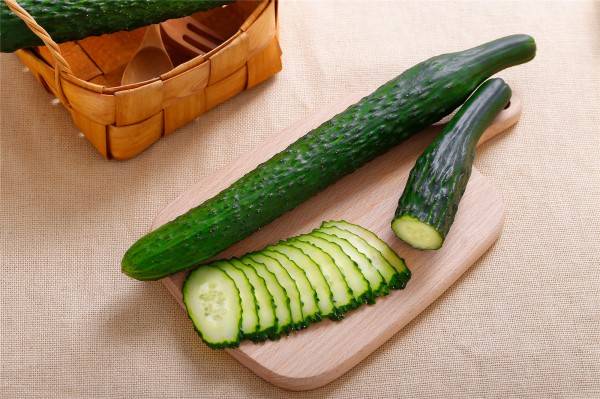
-
南京火灾15人遇难:停满电动车的架空层,存在隐患的采光井 | 深度聚焦 24-02-25